uc电脑园 – 你的电脑系统管家

我们有时候可能会遇到对win7系统按时间快速查找文件进行设置,该怎么办呢?
接下来给大家带来win7系统按时间快速查找文件具体的设置方法:
1、进入我们存放要查找的那份文件的文件夹。
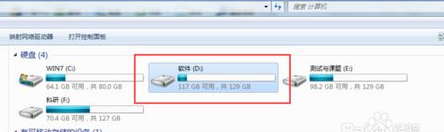
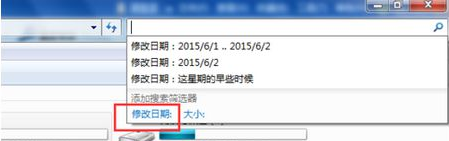
3、点击修改日期,这时文件夹内的文件就按日期自动排序。修改日期上方有个箭头图标,当箭头朝上时,排好的文件上方是最早的文件,当箭头朝下,排好的文件上方就换成最近的文件。点击箭头就可调整文件的排序方式。
4、当我们把光标放到修改日期上时,右边会出现一个小三角形,点击小三角。
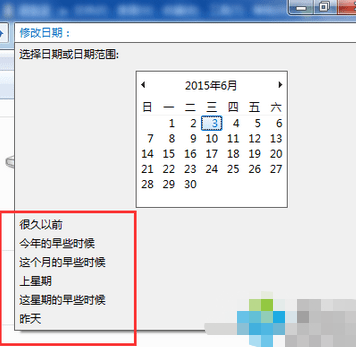
上面就是关于win7系统按时间快速查找文件的操作方法还有不会的朋友可以按照上面的步骤来解决,希望帮助到大家。
uc电脑园提供的技术方案或与您产品的实际情况有所差异,您需在完整阅读方案并知晓其提示风险的情况下谨慎操作,避免造成任何损失。

未知的网友